

如何检查和开启Windows防火墙
描述
检查和开启Windows防火墙
下一步安装和配置操作时检查Windows防火墙。通常安装进程将自动打开Windows防火墙。本小节内容将告知您如何验证您的配置是否正确(以英文Windows界面为例)。
1、WindowsStart菜单内搜索Firewall,以打开Windows防火墙
2、选择WindowsFirewall app
3、选择“Allowan app or feature through Windows Firewall.
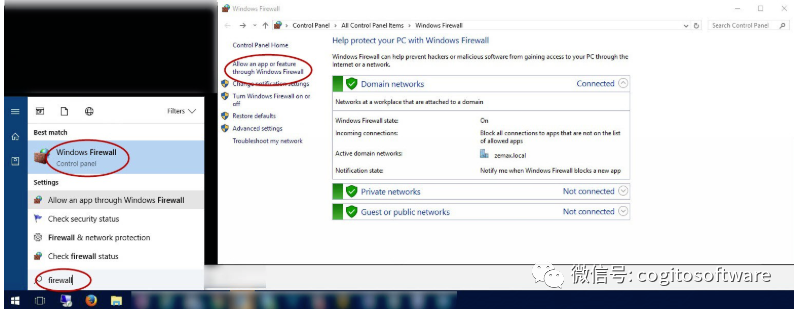
4、查看应用列表,如果“LicenseManager“或是”SentinelLicense Manager“已存在在列表中,您可以跳转至本文下一小节:配置密钥服务器的设置和安全选项。如果未找到,请参阅步骤5
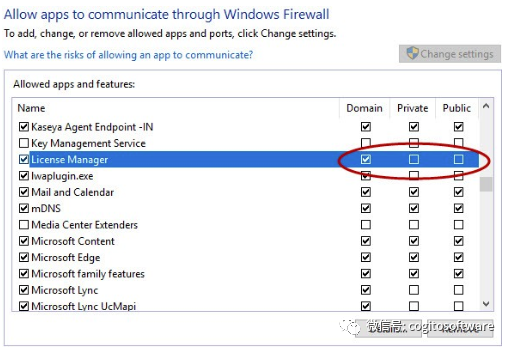
5、点击“Allowanother app“,如果选项不可用则点击”Changesettings“使其可用
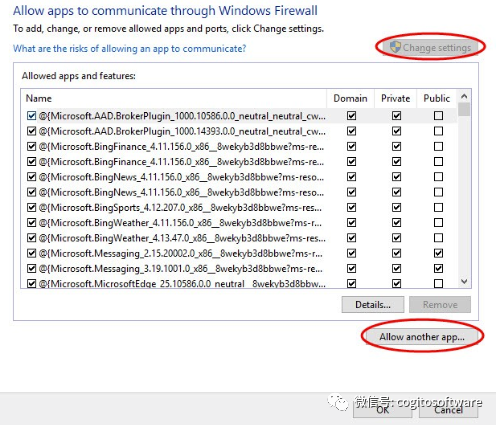
6、点击Browse并打开C:ProgramFiles (x86)Common FilesAladdin SharedHASP文件夹
7、选择列表中hasplms.exe文件并点击Open
8、Zemax授权管理器将出现,点击Add将其添加进入豁免列表内
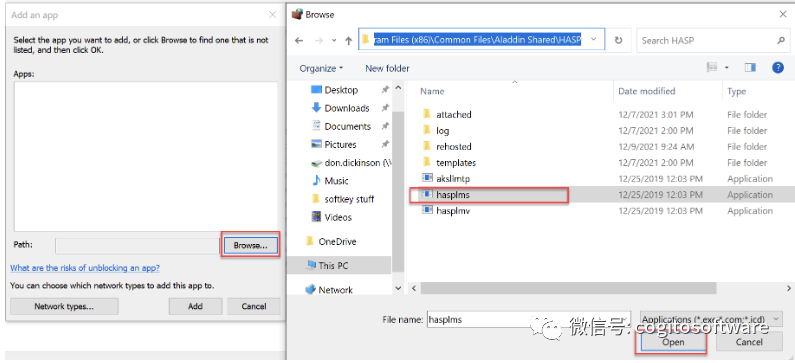
9、权管理器旁边的复选框用于规定在何种网络环境下进行防火墙豁免。您可以根据情况选取Domain、PublicNetworks以及PrivateNetworks内的一种或多种。如果不确认选用哪一种,则建议勾选全部选项。提示:如果电脑并未加入任何Domain,将不会出现Domain选项。

10、请确保端口1947未被您的UDP及TCP网络防火墙屏蔽,这样才能Ping另外电脑上的密钥服务器。如果您无法确认,请咨询贵司IT部门。
配置密钥服务器的设置和安全选项
最后一步是配置您的密钥服务器电脑来配置其设置和安全选项。点击登陆管理控制中心(Launch Sentinel AdminControl Center (SACC))。该按钮将位于旧版ZLM的顶部或是ZLMV2的错误排查选项卡内。您也可以直接网页浏览器内输入http://localhost:1947打开SACC。
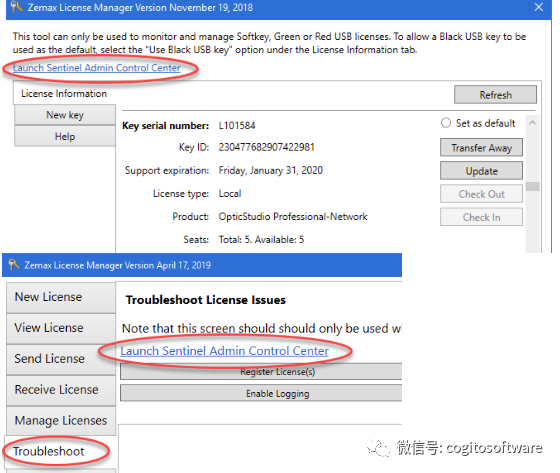
将打开以下网页。如果未能打开网页,请参阅“如何对Softkey授权进行故障排查”。
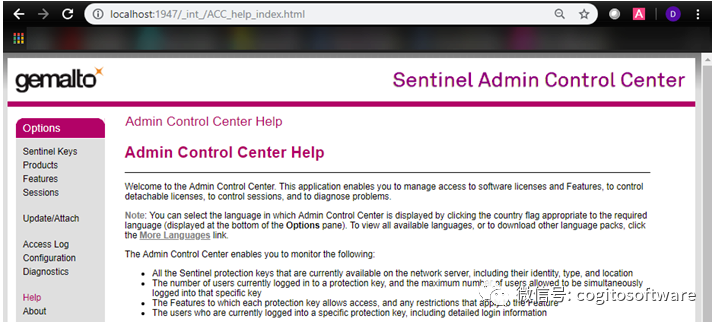
点击SentinelKeys查看已安装的Zemax授权。授权可以通过KeyID来识别,该ID也出现在Zemax授权管理器当中。注意,Gemalto/SafeNet也为其他软件提供授权,您将会在该页面看到其他软件的授权信息。您可以在Vendor区域识别Zemax授权:Zemax的Vendor编号为114811。
在识别您的授权之后,您已完成服务器配置。如果您在此过程中遇到任何问题,您可以联系Zemax技术支持团队获取帮助。下一小节将介绍如何进行客户端电脑配置。

如果您想要进行进一步安全性设置,请点击Configuration,您将看到用于配置ZLM的六个选项卡。默认情况下,您的网络中任何人都可以使用这些授权。在其他电脑中,SACC也没有要求任何登陆密码或是拦截设置。您可以配置安全设置、记录授权使用情况、限制用户/电脑使用授权,并配置“可分离授权“让客户端电脑可以在离线情况下使用授权。有关这些设置的详细信息,请参阅“如何监控和管理网络版密钥的使用情况”。
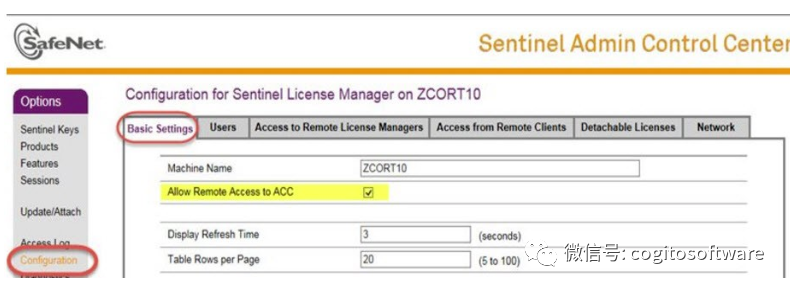
编辑:黄飞
-
发现 STM32 防火墙的安全配置2018-07-27 0
-
Linux下关闭防火墙的关闭及开放端口2019-07-09 0
-
Linux如何关闭防火墙2019-07-12 0
-
防火墙技术2009-06-16 682
-
混合型防火墙的研究与设计2009-06-19 473
-
谈防火墙及防火墙的渗透技术2009-08-01 979
-
防火墙管理2010-01-08 1283
-
什么是防火墙2010-01-08 1089
-
防火墙的分类2010-01-08 6118
-
Windows XP SP2防火墙的工作原理2010-01-11 1568
-
究竟什么是防火墙?2010-02-24 739
-
防火墙,防火墙的作用有哪些?2010-04-03 8276
-
防火墙穿透技术及其应用探析2015-12-28 651
-
优化Windows防火墙安全性的步骤2020-07-01 2142
-
什么是防火墙?防火墙如何工作?2020-09-30 4969
全部0条评论

快来发表一下你的评论吧 !

